Использование шаблонов ARM для создания виртуальных машин DevTest Labs
Вы можете использовать шаблоны Azure Resource Manager (ARM) для создания предварительно настроенных виртуальных машин Azure в Azure DevTest Labs.
Шаблон Azure Resource Manager — это файл нотации объектов JavaScript (JSON), который определяет инфраструктуру и конфигурацию проекта. В шаблоне используется декларативный синтаксис. Вы описываете предполагаемое развертывание без написания последовательности команд программирования для создания развертывания.
Шаблоны ARM для одной виртуальной машины используют тип ресурса Microsoft.DevTestLab/labs/virtualmachines. Каждая виртуальная машина, созданная с этим типом ресурса, отображается в виде отдельного элемента в списке Мои виртуальные машины в лаборатории.
Вы можете создать собственные шаблоны ARM для одной виртуальной машины, найти готовые шаблоны в общедоступном репозитории DevTest Labs на GitHubили изменить существующие шаблоны ARM в соответствии с вашими потребностями. Пользователи задания могут использовать шаблоны ARM для создания и развертывания виртуальных машин Azure.
В этой статье описывается, как выполнить следующее:
- Просматривать, изменять и сохранять шаблоны ARM для виртуальных машин Azure.
- Сохранять шаблоны ARM в репозиториях системы управления версиями.
- Подключать репозитории шаблонов ARM к Azure DevTest Labs, чтобы пользователи задания могли получать доступ к шаблонам.
Просмотр, изменение и сохранение шаблонов ARM для виртуальных машин
Вы можете настроить и использовать шаблон ARM из любой базы виртуальных машин Azure для развертывания виртуальных машин такого же типа в DevTest Labs.
На странице обзора задания нажмите Добавить на верхней панели инструментов.
На странице Выбор базы данных выберите тип виртуальной машины.
На странице Создание ресурса задания настройте параметры и добавьте необходимые артефакты в виртуальную машину шаблона.
На вкладке Дополнительные параметры выберите Просмотреть шаблон ARM.
Скопируйте и сохраните шаблон ARM, который будет использоваться для создания дополнительных виртуальных машин.
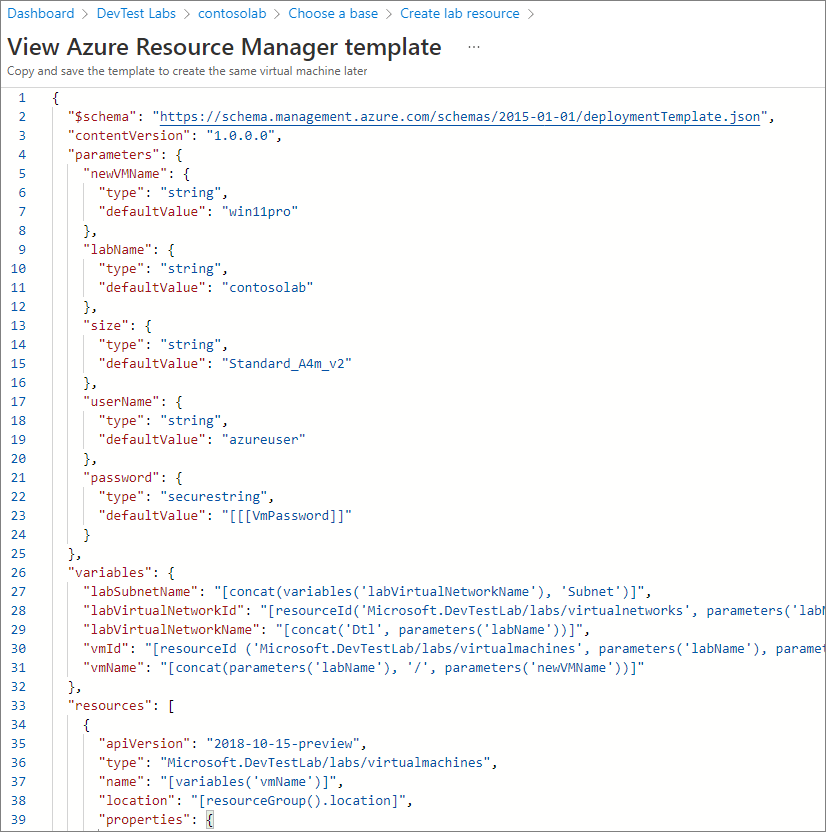
Если вы хотите создать экземпляр виртуальной машины сейчас, на вкладке Базовые параметры нажмите Создать.
Дата окончания срока действия виртуальной машины
Если вы используете виртуальные машины для обучения, демонстрации и пробных версий, следует настроить их автоматическое удаление после определенной даты, чтобы избежать лишних затрат. При создании виртуальной машины для задания на портале Azure можно назначить дату окончания срока действия, указав свойство Дата окончания срока действия на вкладке Дополнительные параметры. Сведения о шаблоне ARM, который определяет свойство expirationDate, см. в статье Создание виртуальной машины для задания с заданной датой окончания срока действия.
Хранение шаблонов ARM в репозиториях Git
Для подхода "инфраструктура как код" и "конфигурация как код" рекомендуется хранить шаблоны ARM в системе управления версиями. DevTest Labs может загружать шаблоны ARM напрямую из репозитория системы управления версиями GitHub или Azure Repos. Затем можно использовать шаблоны в рамках цикла выпуска, от разработки до тестирования и рабочих сред.
Используйте следующую структуру файлов для хранения шаблона ARM в репозитории системы управления версиями:
Присвойте основному файлу шаблона имя azuredeploy.json.
Чтобы повторно использовать шаблон ARM, внесите изменения в раздел
parametersв файле azuredeploy.json. Вы можете создать файл parameter.json, чтобы менять только параметры и не вносить правки в основной файл шаблона. Присвойте этому файлу параметров имя azuredeploy.parameters.json.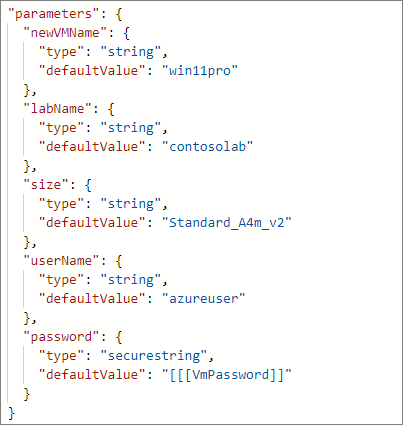
В файле параметров можно использовать параметры
_artifactsLocationи_artifactsLocationSasTokenдля создания значения URIparametersLinkдля автоматического управления вложенными шаблонами. Более подробные сведения о вложенных шаблонах можно узнать в статье Развертывание вложенных шаблонов Azure Resource Manager для тестовых сред.Можно определить метаданные, чтобы указать отображаемое имя шаблона и описание в файле с именем metadata.json.
{ "itemDisplayName": "<template name>", "description": "<template description>" }
На следующем снимке экрана показана типичная структура папок шаблона ARM в репозитории.
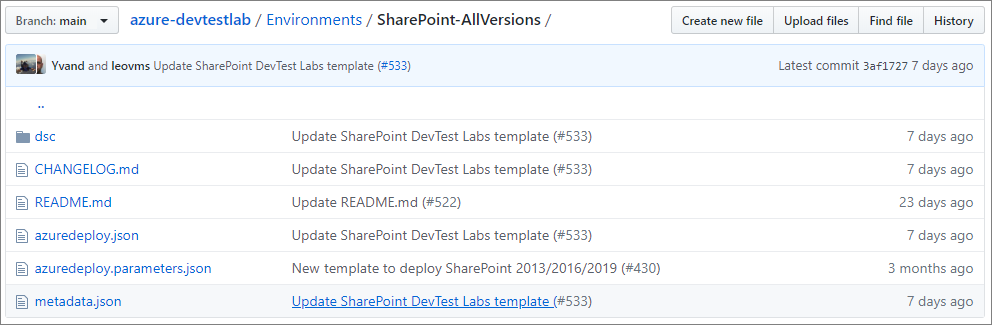
Добавление репозиториев шаблонов в задания
Добавьте в задание репозитории шаблонов, чтобы все пользователи задания могли получить доступ к шаблонам.
На странице Обзор в области навигации слева выберите Конфигурация и политики.
На странице Конфигурация и политики в области навигации слева выберите Репозитории в разделе Внешние ресурсы.
На экране Репозитории репозитории Общедоступный репозиторий артефактов и Общедоступный репозиторий среды автоматически присутствуют для всех заданий. Они связаны с общедоступным репозиторием DevTest Labs на GitHub. Если эти репозитории не включены для задания, установите флажки рядом с пунктами Общедоступный репозиторий артефактов и Общедоступный репозиторий среды, а затем нажмите Включить в верхней строке меню. Дополнительные сведения см. в статье Включение и настройка общедоступных сред.
Чтобы добавить частный репозиторий шаблонов ARM в задание, нажмите Добавить в верхней строке меню.
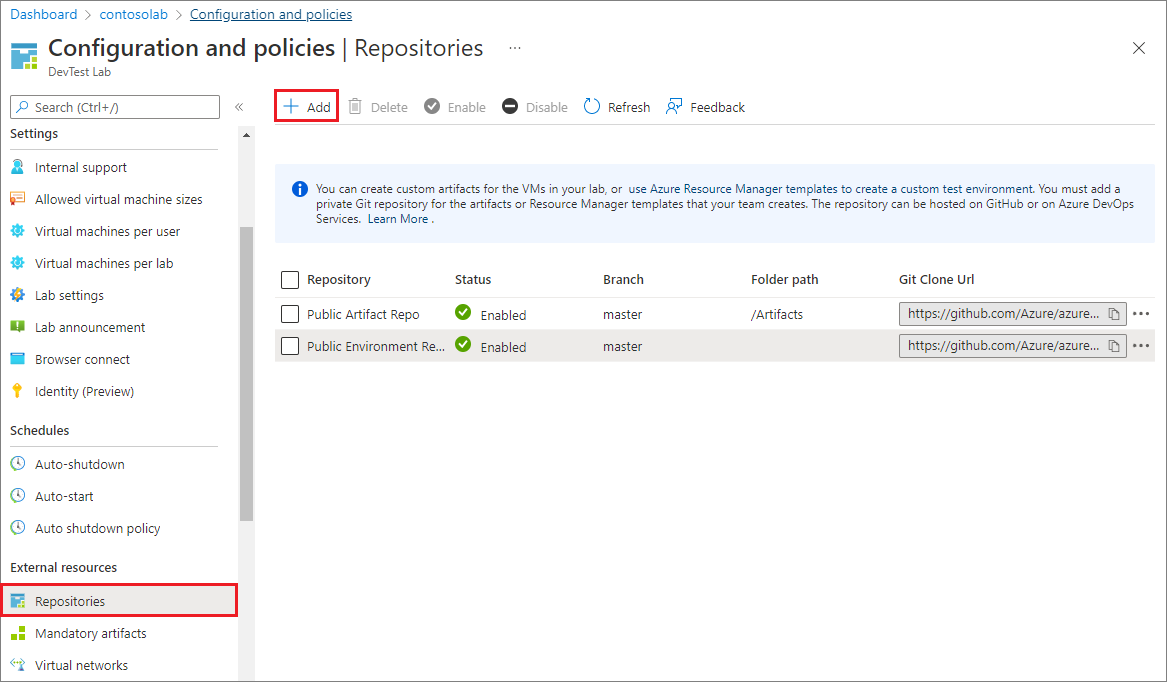
В области Репозитории введите следующие сведения.
- Имя: введите имя репозитория для использования в лаборатории.
- URL-адрес клона Git: введите URL-адрес клона HTTPS Git из GitHub или Azure Repos.
- Ветвь (необязательно): укажите ветвь, в которой находятся определения шаблонов ARM.
- Личный маркер доступа: введите личный маркер доступа, который используется для безопасного доступа к репозиторию.
- Чтобы получить маркер из Azure Repos, выберите Параметры пользователя>Личные маркеры доступа.
- Чтобы получить маркер из GitHub, в своем профиле выберите Параметры>Параметры разработчика>Личные маркеры доступа.
- Пути к папке: введите папку для определений шаблонов ARM относительно универсального кода ресурса (URI) клона Git.
Выберите Сохранить.
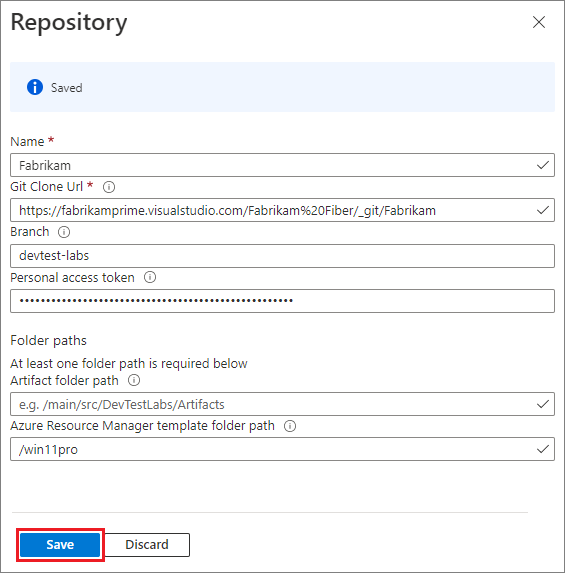
Репозиторий теперь отображается в списке Репозитории для задания. Теперь пользователи могут использовать шаблоны репозитория для создания сред DevTest Labs с несколькими виртуальными машинами. Администраторы задания могут использовать шаблоны для автоматизации развертывания заданий и управления задачами.
Как создать несколько виртуальных машин с помощью одного шаблона?
Существует два варианта одновременного создания нескольких виртуальных машин из одного шаблона:
- Вы можете использовать расширение Azure DevOps Tasks.
- Кроме того, можно создать шаблон Resource Manager во время создания виртуальной машины и развернуть его из Windows PowerShell.
- Можно также указать несколько экземпляров компьютера, которые будут созданы во время создания виртуальной машины. Дополнительные сведения о создании нескольких экземпляров виртуальных машин см. в документации по созданию виртуальных машин в лаборатории.